CLIP STUDIOの要望・不具合ボード
from shulla さん
2017/03/18 08:24:16
|
素材一覧
素材データが反映されません |
|
|
いつもありがとうございます。 ダウンロードした素材が表示されず、データを再DLするなどしていたのですが素材そのものをダウンロードしても反映されなくなってしまいました。 以下の画像のように、元来含まれている筈の「モノクロ桜花」のセット部分や「モノクロ桜枝」などの一部データが消失している様子です。 他の素材でも同様にこの現象が見られました。 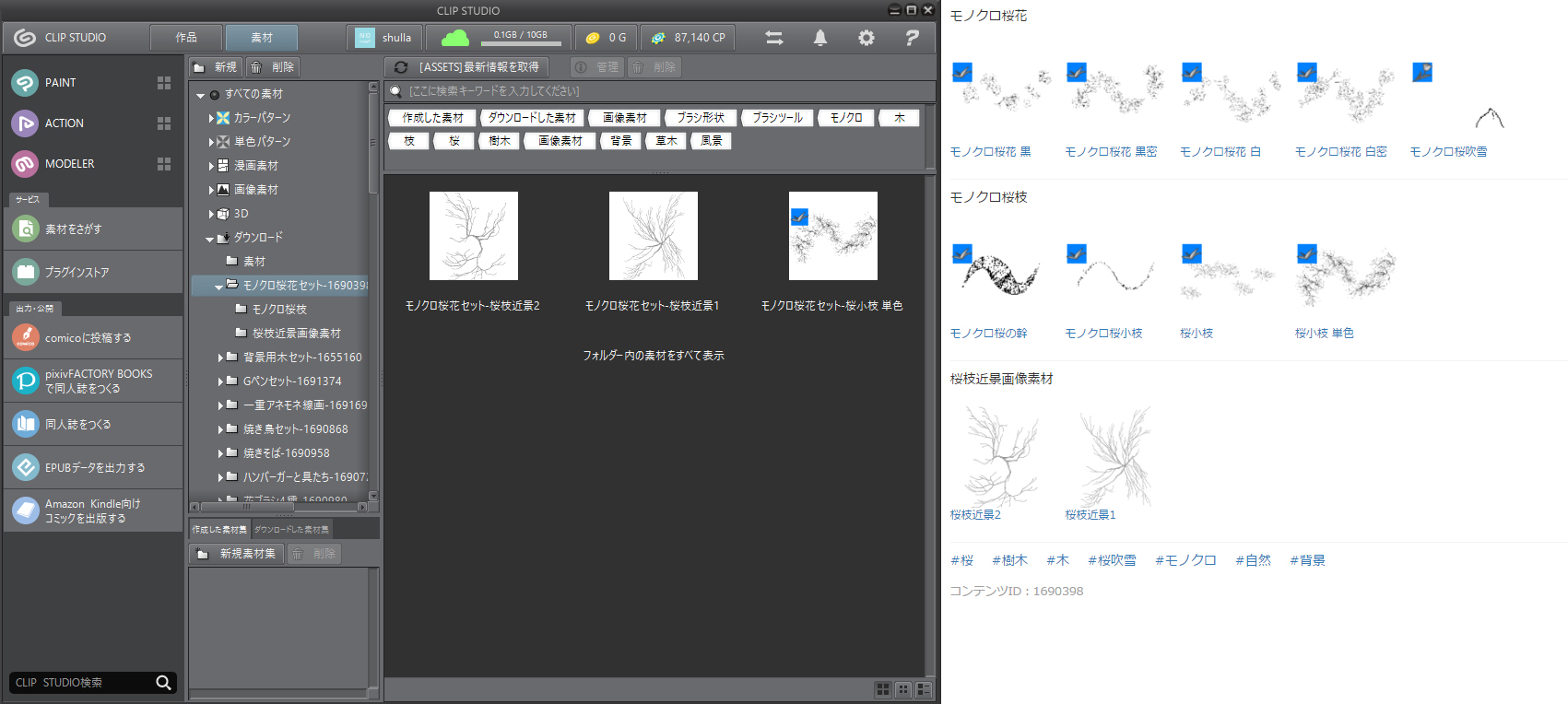 素材データベース、素材フォルダ、共に再構築を試みましたが改善しません。 削除したのちに再度DLしても同様だったため、判断に困っております。 CLIP STUDIO PAINT PROのバージョンは最新であることを確認済みです。 対処法などありましたらご教授願います。 ------------------------------------------------------------ ■バージョン: ※Windowsは、[ヘルプ]メニュー → [バージョン情報]で確認できます。 ※MacOSXは、[CLIP STUDIO PAINT]メニュー → [バージョン情報]で確認できます。 ■グレード DEBUT( ) comico( ) PRO( 〇 ) EX( ) ■OS Windows XP( ) Windows Vista( ) Windows 7 ( ) Windows 8( ) Windows 8.1( ) Windows 10( 〇 ) MacOS X 10.5( ) MacOS X 10.6( ) MacOS X 10.7( ) MacOS X 10.8( ) MacOS X 10.9( ) MacOS X 10.10( ) MacOS X 10.11( ) mac OS 10.12( ) その他( ) ------------------------------------------------------------ |
賛成数:0
反対数:0
2019年11月28日に本サービスの投稿受付は終了いたしました。「CLIP STUDIO SUPPORT」をご利用ください。








Windowsパソコンの場合、CLIP STUDIOはInternet Explorerの機能を利用して動作しています。
以下の手順でInternet Explorerの操作を行って下さい。
※Internet Explorerの操作によってダウンロードしたファイルが消えることはありません。
■Internet Explorer キャッシュの削除方法
1.Internet Explorer11を起動します。
2.画面右上にある歯車の形をしたアイコンをクリックします。
3.[セーフティ]→[閲覧の履歴の削除]をクリックします。
4.[閲覧履歴の削除]が表示されますのですべてにチェックを付け
[削除]ボタンをクリックして下さい。
5.PCを再起動し、動作のご確認をお願いいたします。
■Internet Explorerのリセット方法
1.Internet Explorerを起動します。
2.右上の歯車のマークをクリックし、[インターネット オプション]をクリックします。
3.[詳細設定] タブの [リセット] をクリックします。
4.[Internet Explorer の設定のリセット]ダイアログ ボックスが表示されますので
[個人設定を削除する]にチェックを付けて[リセット]をクリックします。
※ウィンドウ内のご案内をご確認いただき、リセットを実行してください。
5.リセットが完了したら、[閉じる]、[OK] の順にクリックし、再び [OK] をクリックします。
6.Internet Explorerを一旦終了し、PCを再起動して動作をご確認ください。
上記操作を行って頂きましたら、CLIP STUDIOを起動し、左上の[素材]→[ダウンロードした素材集]タブ
(フォルダ階層表示部分の下)をクリックし、該当の素材集を探してください。
該当の素材集がありましたら削除して頂き、再度ダウンロードを行ってください。
上記操作で改善が見られない場合は、お手数ですがPCを一旦再起動していただき、
該当の素材集を削除した状態で以下の操作をお試し頂きますようお願いいたします。
※下記の操作はお時間がかかるため、お時間に余裕のある時におこなってください。
1.CLIP STUDIOを起動します。
2.右上の歯車のマーク→[メンテナンスメニュー]→[素材データベースの再構築]
をクリックし、処理完了まで待ちます。
3.右上の歯車のマーク→[メンテナンスメニュー]→[素材フォルダの再構築]
をクリックし、処理完了まで待ちます。
4.右上の歯車のマーク→[メンテナンスメニュー]→[インストール素材の初期化]
をクリックし、処理完了まで待ちます。
5.右上の歯車のマーク→[クラウドインストール素材の初期化]
をクリックし、処理完了まで待ちます。
6.右上の歯車のマーク→[クラウドインストール素材の完全同期]
をクリックし、処理完了まで待ちます。
7.CLIP STUDIOを終了し、PCを再起動してください。
8.CLIP STUDIO PAINTを起動し、素材のダウンロードをお試しください。
よろしくお願いいたします。